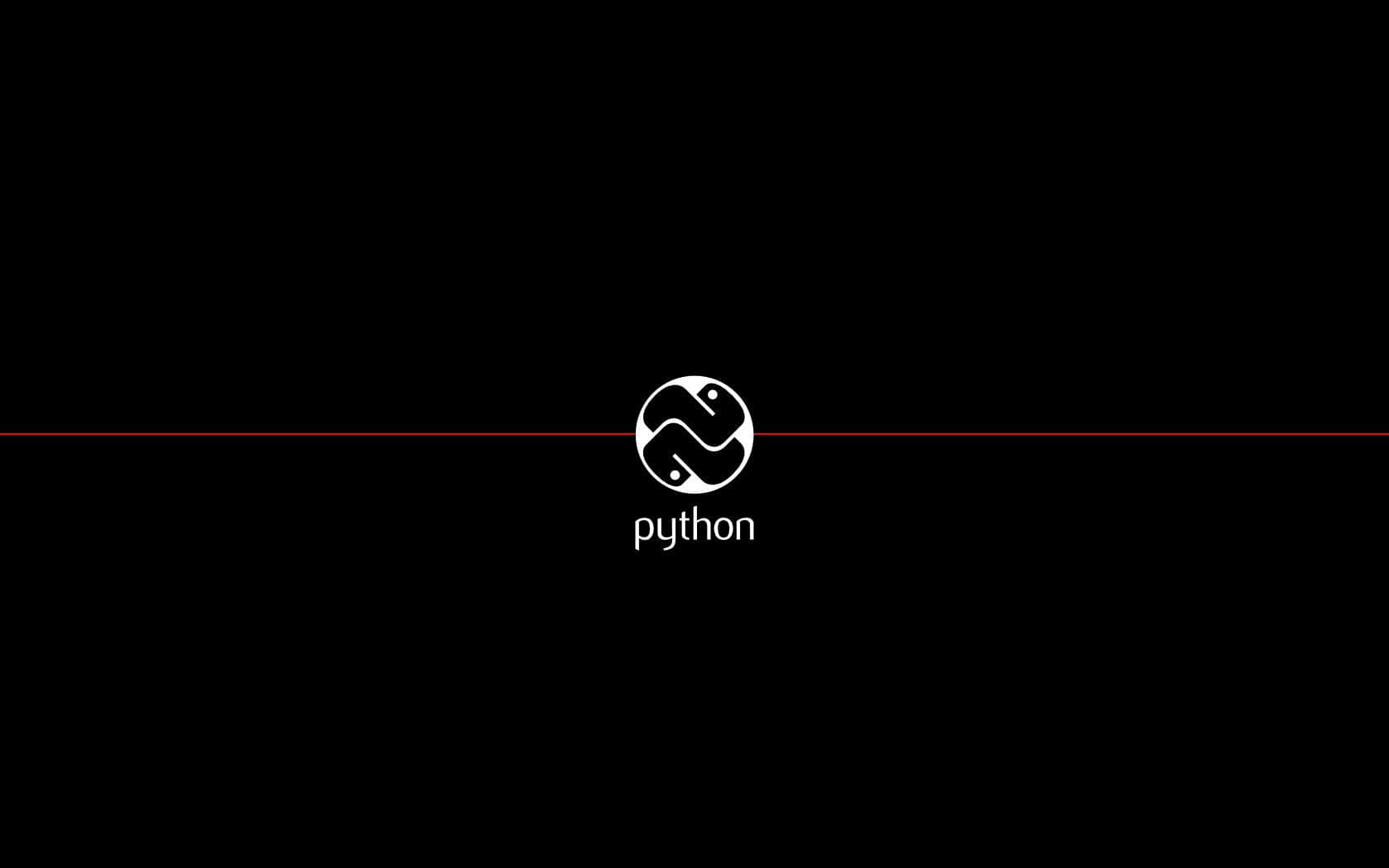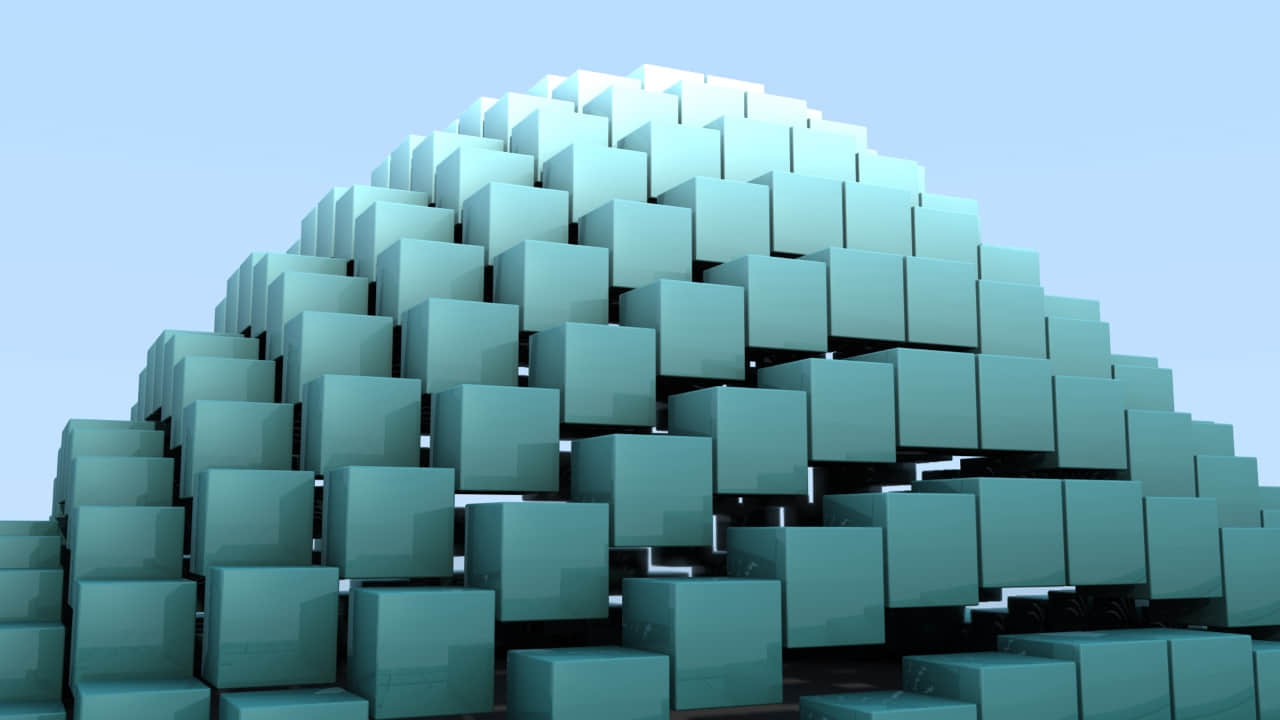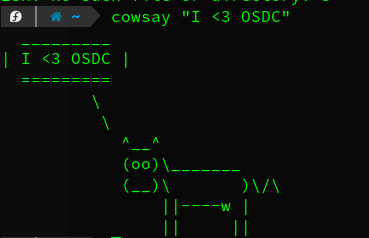通过使用 pipx 隔离运行 Python 应用来避免版本冲突并提高安全性。
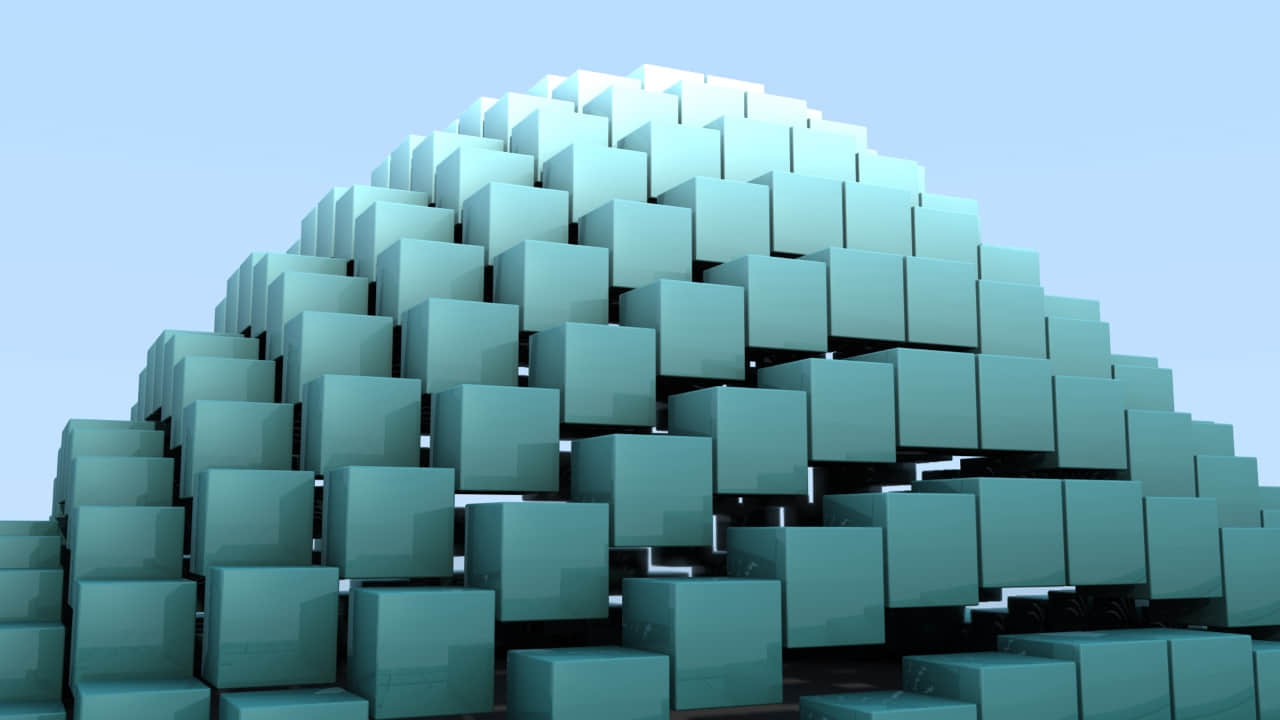
如果你使用 Python,你可能会安装很多 Python 应用。有些是你只想尝试的工具。还有一些是你每天都在使用的久经考验的应用,所以你把它们安装在你使用的每一台计算机上。这两种情况下,在虚拟环境中运行你的 Python 应用是非常有用的,这可以使它们以及它们的依赖关系相互分离,以避免版本冲突,并使它们与你系统的其它部分隔离,以提高安全性。
这就是 pipx 出场的地方。
大多数 Python 应用可以使用 pip 进行安装,它只安装 Python 包。然而,pipx 为你的 Python 应用创建并管理一个虚拟环境,并帮助你运行它们。
安装 pipx
pipx 主要是一个 RPM 包,你可以在任何 Fedora、RHEL 或 CentOS 机器上安装它:
$ sudo dnf install pipx
使用 pipx
我将通过 Cowsay 以及 Concentration 工具演示如何使用 pipx。
安装软件包
安装完 pipx 后,你可以用以下方法安装 Python 包:
$ pipx install <python_package>
要安装 Cowsay 包:
$ pipx install cowsay ✔ │ 20:13:41
installed package cowsay 4.0, Python 3.9.5
These apps are now globally available
- cowsay
done! ✨ ? ✨
现在你可以在系统的任何地方运行 Cowsay,通过终端与你对话!
$ cowsay "I <3 OSDC"
_________
| I <3 OSDC |
=========
\
\
^__^
(oo)\_______
(__)\ )\/\
||----w |
|| ||
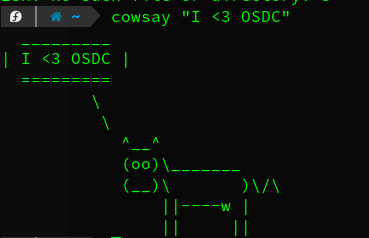
以特殊权限进行安装
不是所有的应用都像 Cowsay 一样简单。例如,Concentration 会与你系统中的许多其他组件交互,所以它需要特殊的权限。用以下方式安装它:
$ pipx install concentration ✔ │ 10s │ │ 20:26:12
installed package concentration 1.1.5, Python 3.9.5
These apps are now globally available
- concentration
done! ✨ ? ✨
Concentration 通过阻止 distractors 文件中列出的特定网站来帮助你集中注意力。要做到这点,它需要以 sudo 或 root 权限运行。你可以用 OpenDoas 来做到这点,这是 doas 命令的一个版本,可以用特定的用户权限运行任何命令。要使用 doas 以 sudo 权限来运行 Concentration:
$ doas concentration improve ✔ │ │ 20:26:54
doas (sumantrom) password:
Concentration is now improved :D!
如你所见,这个独立的应用能够改变系统中的一些东西。
列出已安装的应用
pipx list 命令显示所有用 pipx 安装的应用和它们的可执行路径:
$ pipx list
venvs are in /home/sumantrom/.local/pipx/venvs
apps are exposed on your $PATH at /home/sumantrom/.local/bin
package concentration 1.1.5, Python 3.9.5
- concentration
package cowsay 4.0, Python 3.9.5
- cowsay
卸载应用
当你使用完毕后,知道如何卸载它们是很重要的。pipx 有一个非常简单的卸载命令:
$ pipx uninstall <package name>
或者你可以删除每个软件包:
$ pipx uninstall-all
pipx uninstall-all 2 ✘ │ 20:13:35
uninstalled cowsay! ✨ ? ✨
uninstalled concentration! ✨ ? ✨
尝试 pipx
pipx 是一个流行的 Python 应用的包管理器。它可以访问 PyPi 上的所有东西,但它也可以从包含有效 Python 包的本地目录、Python wheel 或网络位置安装应用。
如果你安装了大量的 Python 应用,可以试试 pipx。
via: https://opensource.com/article/21/7/python-pipx
作者:Sumantro Mukherjee 选题:lujun9972 译者:geekpi 校对:wxy
本文由 LCTT 原创编译,Linux中国 荣誉推出